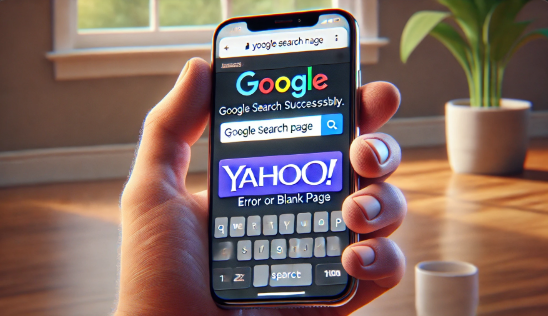iPhoneユーザーの中には、普段何気なく利用しているGoogleは問題なく表示されるのに、Yahoo!のサイトだけが表示されなかったり、アプリが起動しなかったりするという経験をされた方もいらっしゃるかもしれません。
この現象は、原因が多岐に渡るため、原因を特定して正しい対策を取ることが重要です。本記事では、初心者の方にも分かりやすいように、具体的な原因とその解決策をステップバイステップで詳しく解説していきます。
なぜ?iPhoneでYahoo!だけ開かない原因を究明
考えられる原因1:Yahoo!側のシステム障害
最もシンプルな原因として考えられるのは、Yahoo!側のサーバーやシステムに一時的な障害が発生している場合です。Yahoo!は多くのユーザーに利用されているため、時折メンテナンスや予期せぬトラブルが発生することがあります。こうした場合、Yahoo!の公式Twitterやステータスページで障害情報が発信されることもあるため、まずは外部からの情報を確認しましょう。
考えられる原因2:iPhoneの通信環境の問題
iPhoneが接続しているWi-Fiやモバイルデータ通信の状態が不安定な場合、特定のサイトやサービスが正しく表示されないことがあります。特に、データ通信の遅延や接続の不安定さが原因となって、Yahoo!のような重いコンテンツを含むサイトがタイムアウトしてしまう可能性があります。通信環境の確認は、問題解決の基本となります。
考えられる原因3:Yahoo!アプリまたはSafariの設定ミス
Yahoo!を閲覧する際に使用しているのが専用のYahoo!アプリなのか、あるいはiPhone標準のSafariなのかによっても問題の原因は異なります。たとえば、Yahoo!アプリ自体の設定に誤りがあったり、Safariのコンテンツブロッカーやセキュリティ設定が影響している場合、正しくページが表示されない可能性があります。また、閲覧時に利用しているブラウザのプライバシー設定が厳しすぎると、必要なCookieがブロックされ、Yahoo!の表示に不具合が生じることもあります。
考えられる原因4:iPhoneのセキュリティ設定の影響
iPhoneのセキュリティやプライバシーに関する設定が、特定のサイトへのアクセスを制限している場合もあります。特に、企業や学校などの管理されたネットワークを利用している場合、管理者側でYahoo!へのアクセスが制限されていることも考えられます。また、個人で設定しているセキュリティソフトやVPNサービスが、Yahoo!の通信をブロックしてしまうケースも存在します。
考えられる原因5:キャッシュやCookieの蓄積
長期間にわたりブラウザを利用していると、SafariやYahoo!アプリにキャッシュやCookieが蓄積され、これが原因で最新のページが正しく読み込まれなくなることがあります。キャッシュは、以前のデータを一時保存するため便利な反面、情報が古くなってしまうと、最新のサイト表示を妨げる要因になり得ます。定期的にキャッシュやCookieをクリアすることで、こうした問題は解消される場合があります。
知恵袋でよくある質問:Yahoo!が見れない制限とは?
ネット上のQ&Aサイトやコミュニティでは、「Yahoo!が見れない」という現象について様々な質問が寄せられています。たとえば、「特定の時間帯だけYahoo!が表示されない」「他のサイトは問題なく表示されるのにYahoo!だけ…」といった報告があり、原因としては上述のもの以外にも、一部地域でのアクセス制限やプロバイダー側の一時的な障害が指摘されています。こうした質問や回答を参考にすることで、自分の状況に近いケースが見つかるかもしれません。
iPhoneでYahoo!が開かない時の解決策:ステップバイステップで解説
解決策1:Yahoo!のサーバー状況を確認する
まずはYahoo!側の問題かどうかを確認しましょう。Yahoo!の公式Twitterアカウントやサービスステータスページ、またはダウンディテクターのような外部サイトで、Yahoo!のサーバー状況や障害情報が公開されていないか確認してください。サーバー側に問題がある場合、利用者全体に影響が出ているため、しばらく時間を置いてから再度アクセスを試みるのが良いでしょう。
解決策2:iPhoneの再起動を試す
シンプルながら効果的な対策として、iPhoneの再起動を試してみましょう。再起動により、一時的なソフトウェアの不具合やキャッシュの問題が解消されることがあります。再起動方法は、電源ボタンと音量ボタンを同時に長押しするか、設定メニューから「電源オフ」を選択するなど、機種に応じた方法で行ってください。
解決策3:Wi-Fiやモバイルデータ通信の接続状況を確認
次に、通信環境を見直しましょう。Wi-Fiの場合は、ルーターの再起動や電波状況の改善、または別のWi-Fiネットワークに接続してみると良いでしょう。モバイルデータの場合は、電波の強さや通信事業者側の障害が影響していないか確認してください。
また、下記の表は、接続状況の確認時にチェックすべきポイントの一覧です。
| チェック項目 | 確認方法 |
|---|---|
| Wi-Fi接続 | 設定 > Wi-Fiで現在接続中のネットワークを確認。電波強度の表示も参考にする。 |
| モバイルデータ通信 | 設定 > モバイル通信でデータ通信がオンになっているか、通信量の制限がかかっていないか確認する。 |
解決策4:Yahoo!アプリのアップデートを確認
Yahoo!アプリを利用している場合、アプリ自体が最新バージョンでないと正常に動作しない可能性があります。App Storeを開いて、「アップデート」タブからYahoo!アプリの更新がないか確認し、もしアップデートがあればインストールしてください。アプリのバグや互換性の問題が解消されることで、正常に起動できるようになることがあります。
解決策5:SafariのキャッシュとCookieを削除する
Safariを利用してYahoo!にアクセスしている場合、長期間の利用によりキャッシュやCookieが溜まり、表示に不具合が生じることがあります。以下の手順でキャッシュとCookieを削除してみましょう。
【手順】
1. 設定アプリを開く
2. Safariを選択
3. 「履歴とWebサイトデータを消去」をタップ
4. 確認ダイアログで「消去」を選択
これにより、不要なデータがクリアされ、再度Yahoo!にアクセスする際に最新の情報が読み込まれるようになります。
解決策6:Yahoo!アプリを再インストールする
Yahoo!アプリ自体に不具合が生じている場合、一度アプリを削除して再インストールすることで、初期状態にリセットされるため問題が解消されることがあります。アプリを削除する際は、設定やログイン情報が消える可能性があるため、必要に応じてメモなどで情報を控えておくと良いでしょう。
解決策7:iPhoneのネットワーク設定をリセットする
通信環境に起因する問題が解消しない場合、iPhoneのネットワーク設定をリセットする手段も有効です。この操作は、Wi-FiパスワードやVPN設定などもリセットされるため、事前に設定情報を確認・控えておく必要があります。ネットワーク設定のリセット方法は以下の通りです。
【手順】
1. 設定アプリを開く
2. 「一般」→「リセット」を選択
3. 「ネットワーク設定をリセット」をタップ
4. パスコード入力後、確認ダイアログで「リセット」を選択
【番外編】Yahoo!ニュースが読み込めない、アプリが開かない時の対処法
Yahoo!ニュースが読み込めない場合のチェックポイント
Yahoo!ニュースに限って表示されない場合、まずは以下の点を確認してください。
・ネットワークの安定性:通信速度が遅い、または断続的な切断が起きていないか
・アプリやブラウザのアップデート状況:最新バージョンでない場合、コンテンツが正しく表示されないことがあります
・地域や国による制限:一部のニュースコンテンツは、地域限定で表示される場合があるため、VPNなどの利用状況も影響することがあります
Yahoo!アプリが開かない時の具体的な対処法
Yahoo!アプリが全く起動しない場合、まずはアプリの強制終了を試みましょう。ホームボタンがあるモデルの場合はダブルクリック、Face ID搭載モデルの場合は画面下部から上にスワイプしてアプリの切り替え画面を表示し、Yahoo!アプリを上にスワイプして終了させます。その後、再度アプリを起動してみてください。また、アプリの再インストールや、iPhone自体の再起動も有効な対策となります。
それでも解決しない?最終手段と専門家への相談
最終手段1:iPhoneのOSを最新版にアップデートする
iPhoneのOSが古い場合、最新のWeb技術やアプリの動作に対応できず、Yahoo!の表示に影響が出る可能性があります。設定アプリの「一般」→「ソフトウェア・アップデート」から、利用可能な最新バージョンにアップデートしてください。OSのアップデートは、セキュリティ面や動作の安定性にも大きく寄与しますので、定期的なアップデートをおすすめします。
最終手段2:iPhoneを初期化する(※バックアップ必須)
ここまでの対策を行っても改善しない場合、最終手段としてiPhoneの初期化を検討することになります。初期化を行うことで、全ての設定がリセットされ、システム上の不具合やソフトウェアのトラブルが解消されることがあります。ただし、初期化を行う前に必ずiCloudやiTunesを利用してバックアップを取り、大切なデータを失わないように注意してください。初期化手順は以下の通りです。
【手順】
1. 設定アプリを開く
2. 「一般」→「リセット」を選択
3. 「すべてのコンテンツと設定を消去」をタップ
4. 指示に従って初期化を完了させる
専門家への相談を検討するケース
上記の対策をすべて試しても問題が解決しない場合、ハードウェアの不具合やより複雑なソフトウェアの問題が隠れている可能性があります。そういった場合は、Appleの正規サービスプロバイダーや、専門のサポート窓口に相談することをおすすめします。また、Yahoo!の問題であれば、Yahoo!側のサポートに問い合わせるのも一つの方法です。専門家に相談することで、迅速かつ確実に問題解決の手助けが得られるでしょう。
まとめ:iPhoneでYahoo!が開かない問題、焦らず解決を!
今回は、iPhoneでGoogleは問題なく開くのにYahoo!だけが表示されないという現象について、その原因と具体的な解決策を徹底的に解説してきました。Yahoo!側のシステム障害、通信環境の不安定さ、アプリやブラウザの設定ミス、セキュリティ設定の影響、キャッシュやCookieの蓄積など、さまざまな要因が考えられます。それぞれの原因に対して、まずはYahoo!のサーバー状況を確認し、iPhoneの再起動、通信環境の見直し、アプリのアップデート確認、キャッシュやCookieの削除、アプリの再インストール、ネットワーク設定のリセットといったステップを試すことが効果的です。
また、Yahoo!ニュースやYahoo!アプリが特に読み込めない・開かない場合には、さらに細かいチェックポイントを確認し、必要に応じて最終手段としてiPhoneのOSアップデートや初期化を行うことも検討してください。いずれの場合も、焦らずに一つ一つ対策を試し、問題の切り分けを行うことが大切です。
もし、自分で解決できない場合は、専門家への相談をためらわず、確実な解決を図りましょう。正しい手順を踏むことで、Yahoo!の表示問題は必ず解決できます。日常のストレスを減らし、快適なiPhoneライフを取り戻すために、ぜひ今回ご紹介した対策を試してみてください。